三星Note3图片怎么传百度云?步骤详解在这里
将三星Note3中的图片上传至百度云,可以通过多种方法实现,无论是利用百度云官方应用、网页版上传,还是通过电脑中转,都能满足不同用户的需求,以下是详细的操作步骤和注意事项,帮助顺利完成图片备份和同步。
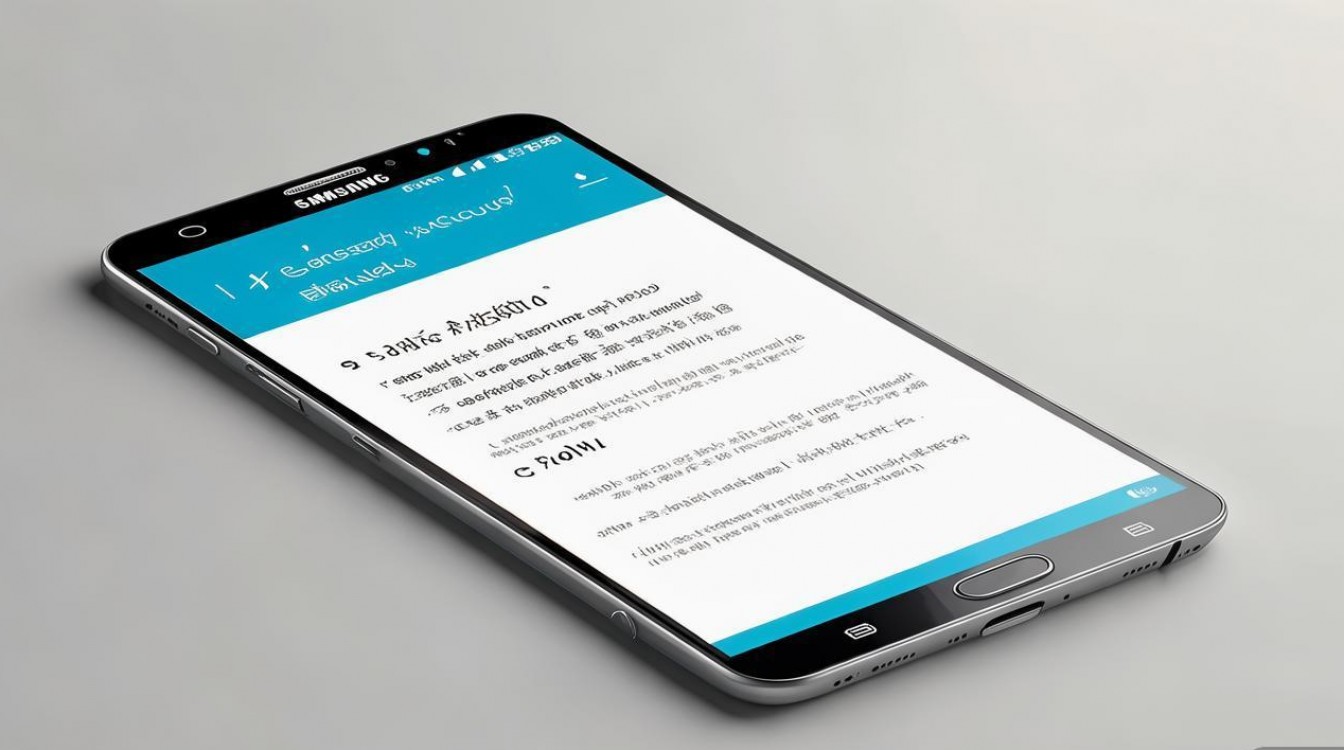
准备工作:确保满足基本条件
在开始上传操作前,需确保以下条件已准备就绪:
- 网络连接:三星Note3需连接稳定的Wi-Fi或移动数据网络,避免上传过程中断。
- 百度云账号:注册并登录百度云账号(若未注册,可通过手机应用或网页版完成注册)。
- 存储空间:检查百度云剩余存储空间,免费用户通常有15GB初始空间,若空间不足可清理旧文件或升级会员。
- 应用安装:在三星Note3的应用商店或百度云官网下载并安装“百度云”官方应用(版本建议为最新稳定版,以兼容Android 4.3系统)。
方法一:通过百度云手机应用上传(最便捷)
这是最常用的方法,适合直接在手机上操作,步骤如下:
打开百度云应用并登录
- 在三星Note3桌面找到“百度云”图标,点击打开。
- 若未登录,输入账号密码登录;若已有账号,可直接进入主界面。
进入“上传”功能
- 在百度云主界面底部导航栏中,点击“上传”按钮(通常显示为向上的箭头图标)。
- 系统会自动扫描手机内的图片、视频等文件,并分类显示。
选择要上传的图片
- 在“上传”界面,点击“图片”分类,查看所有图片文件。
- 通过勾选框选择需要上传的图片(支持单选或多选,长按可连续选择)。
- 若需选择特定文件夹中的图片,可点击“浏览”,进入手机存储目录(如“DCIM”“Download”等),手动定位图片。
开始上传并管理任务
- 选择图片后,点击“上传”按钮,系统会自动开始上传,并在界面显示上传进度(包括已上传数量、剩余时间)。
- 上传过程中,可点击“任务管理”查看上传状态,支持暂停、续传或取消任务。
- 若上传失败,可能是网络问题或文件损坏,可检查后重新上传。
查看上传结果
- 上传完成后,返回百度云主界面,点击“我的云盘”,即可在“图片”分类中查看已上传的图片。
- 可通过创建文件夹(如“三星Note3备份”)对图片进行分类管理,长按图片可移动至指定文件夹。
方法二:通过网页版上传(适合大文件或批量操作)
若百度云手机应用出现兼容性问题,或需上传大量图片,可通过网页版操作:
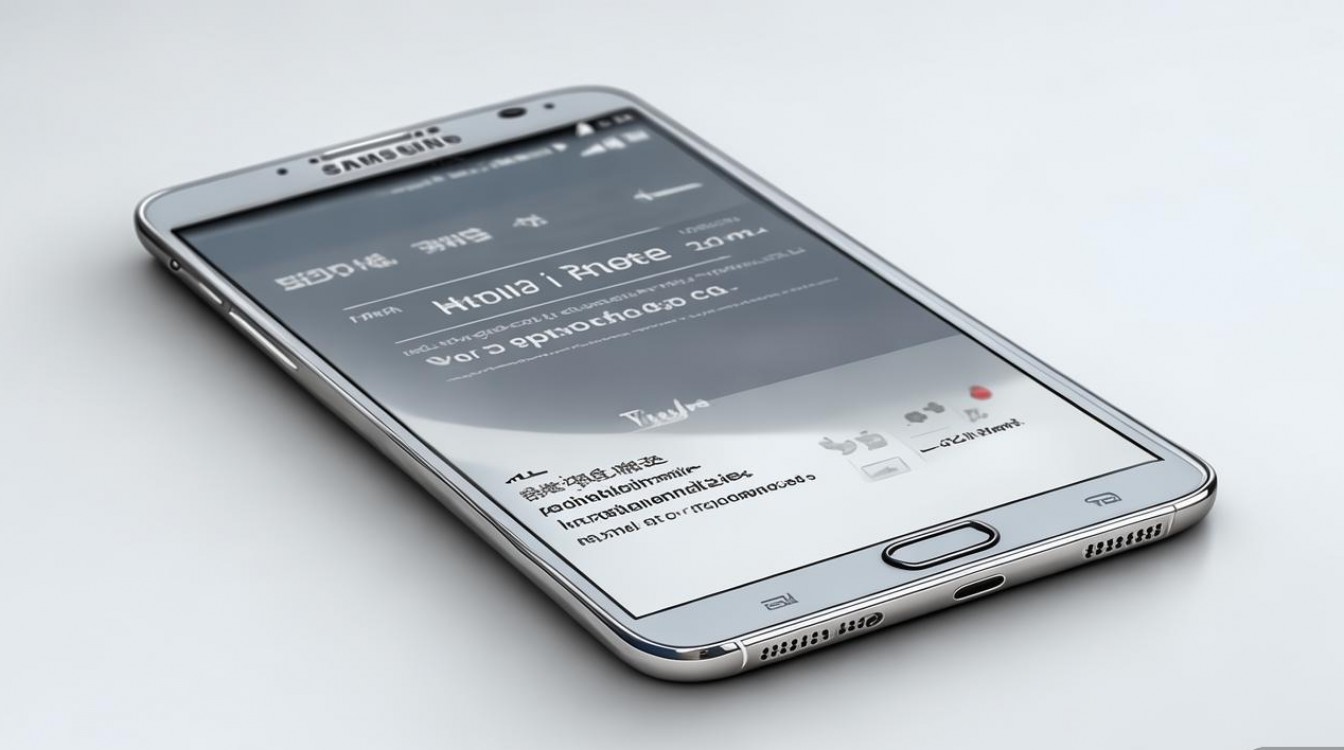
使用手机浏览器访问网页版
- 在三星Note3上打开浏览器(如Chrome),访问百度云官网(https://pan.baidu.com)。
- 点击“登录”,输入账号密码完成登录。
进入上传页面
- 登录后,点击页面右上角的“上传”按钮。
- 在弹出的窗口中,选择“本地上传”,然后点击“选择文件”或“选择文件夹”。
选择并上传图片
- 浏览手机存储,勾选需上传的图片(支持多选),点击“打开”确认。
- 上传进度会在页面显示,完成后可在“我的云盘”查看。
注意事项:
- 网页版上传可能受手机浏览器性能限制,若图片数量过多,建议分批上传。
- 确保网络稳定,避免因页面刷新导致上传中断。
方法三:通过电脑中转上传(适合大容量图片)
若三星Note3存储空间不足,或需整理后再上传,可通过电脑中转:
连接电脑与手机
- 使用数据线将三星Note3连接至电脑。
- 在手机屏幕上选择“文件传输(MTP)”模式,确保电脑能识别手机存储。
- 打开“我的电脑”,找到手机存储中的图片文件夹(如“DCIM/Camera”)。
复制图片至电脑
- 选择需上传的图片,复制并粘贴至电脑本地文件夹(如桌面“百度云上传”文件夹)。
电脑端上传至百度云
- 在电脑上登录百度云桌面版(需提前安装),打开“百度云”软件。
- 点击“上传”,选择电脑中的图片文件夹,开始上传。
- 上传完成后,断开手机与电脑的连接。
常见问题与解决方法
-
上传失败或中断
- 原因:网络不稳定、文件过大、百度云服务器维护。
- 解决:切换至更稳定的网络;分批上传大图片;稍后重试。
-
图片上传后显示异常
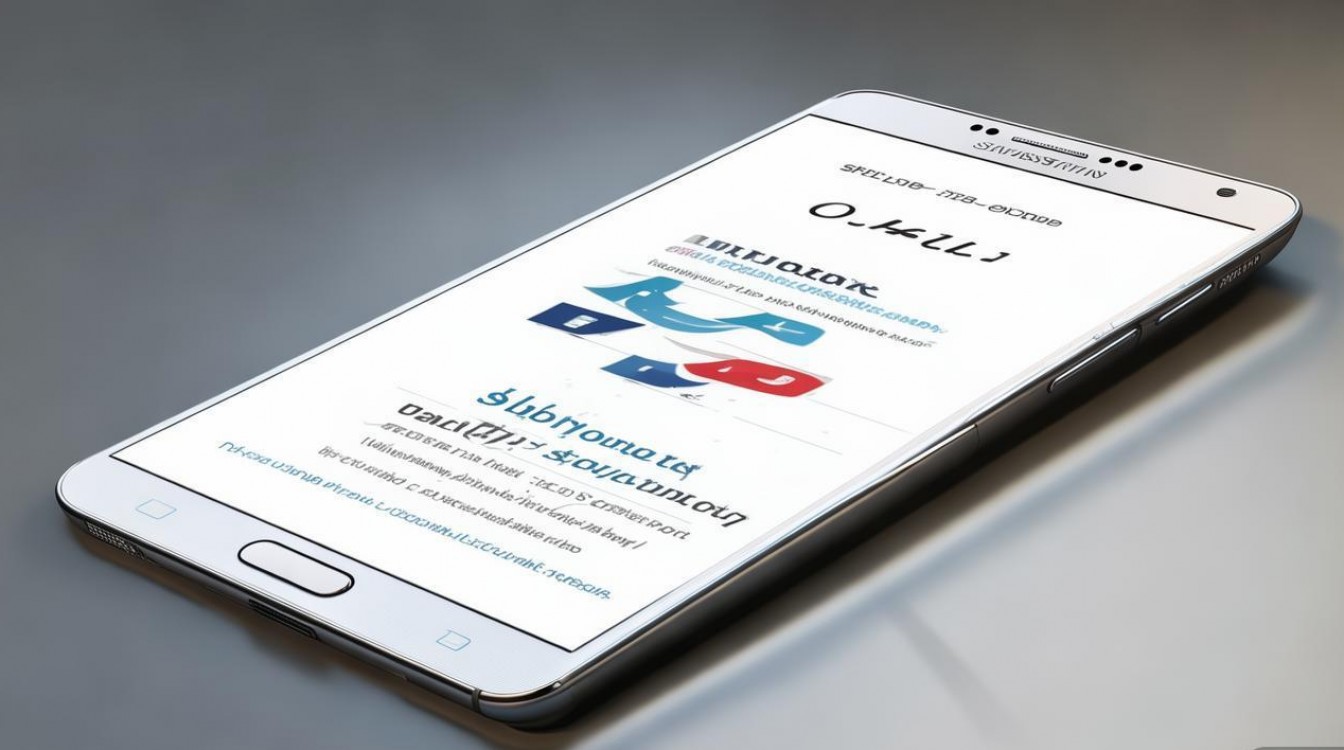
- 原因:文件损坏、格式不支持(如百度云不支持部分HEIC格式)。
- 解决:用图片修复工具处理文件;将HEIC格式转换为JPG后再上传。
相关问答FAQs
问题1:三星Note3的图片如何自动同步到百度云?
解答:若需自动同步,可在百度云手机应用中开启“自动备份”功能:进入“设置”-“自动备份”-“图片备份”,选择备份路径(如“DCIM”),并开启“仅Wi-Fi下备份”以节省流量,设置后,新拍摄的图片会自动上传至百度云指定文件夹。
问题2:上传的图片如何管理或分享?
解答:上传后,可在“我的云盘”中对图片进行重命名、移动、删除等操作,若需分享,长按图片选择“分享”,通过链接或二维码发送给他人,也可设置分享密码保护隐私。
版权声明:本文由环云手机汇 - 聚焦全球新机与行业动态!发布,如需转载请注明出处。






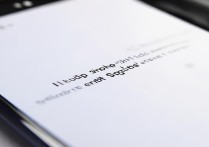





 冀ICP备2021017634号-5
冀ICP备2021017634号-5
 冀公网安备13062802000102号
冀公网安备13062802000102号